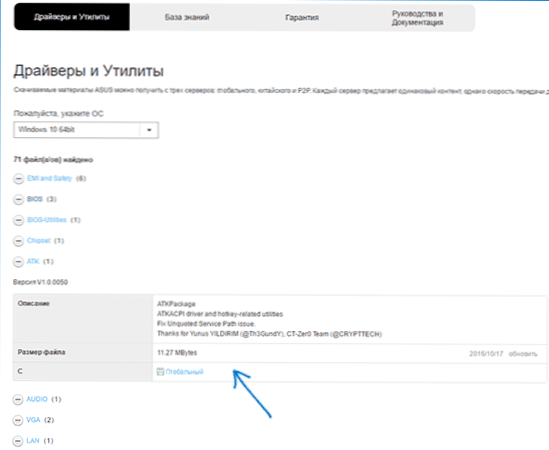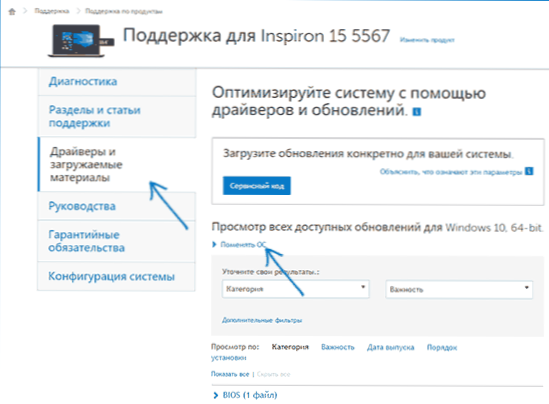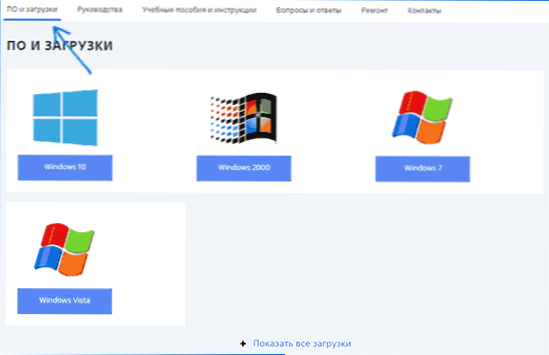Većina prijenosnih računala ima zaseban Fn ključ koji u kombinaciji s tipkama na vrhu tipkovnice (F1 - F12) obično obavlja akcije specifične za prijenosno računalo (uključivanje i isključivanje Wi-Fi mreže, promjena svjetline zaslona itd.) Ili obrnuto - bez pritiskom na ove akcije pokreću se i pritiskom na tipke F1-F12. Čest problem za vlasnike prijenosnih računala, osobito nakon nadogradnje sustava ili ručnog instaliranja sustava Windows 10, 8 i Windows 7, jest taj da ključ Fn ne funkcionira.
Većina prijenosnih računala ima zaseban Fn ključ koji u kombinaciji s tipkama na vrhu tipkovnice (F1 - F12) obično obavlja akcije specifične za prijenosno računalo (uključivanje i isključivanje Wi-Fi mreže, promjena svjetline zaslona itd.) Ili obrnuto - bez pritiskom na ove akcije pokreću se i pritiskom na tipke F1-F12. Čest problem za vlasnike prijenosnih računala, osobito nakon nadogradnje sustava ili ručnog instaliranja sustava Windows 10, 8 i Windows 7, jest taj da ključ Fn ne funkcionira.
Ovaj priručnik detaljno opisuje uobičajene razloge zbog kojih Fn ključ možda neće funkcionirati, kao i načine za otklanjanje ove situacije u sustavu Windows za uobičajene brandove prijenosnih računala - Asus, HP, Acer, Lenovo, Dell i, najzanimljiviji, Sony Vaio vi ste neki drugi brand, možete postaviti pitanje u komentarima, mislim da mogu pomoći). Također može biti korisno: Wi-Fi ne radi na prijenosnom računalu.
- Glavni razlozi zbog kojih ključ Fn ne funkcionira
- Asus
- HP
- Acer
- Lenovo
- šumovita dolina
- Sony vaio
- Mogući problemi i rješenja
Razlozi zašto ključ Fn na prijenosnom računalu ne radi
Za početak, glavni razlozi zašto Fn na laptop tipkovnici možda neće funkcionirati. U pravilu, nakon instalacije sustava Windows (ili ponovnog instaliranja) dolazi do problema, ali ne uvijek - istu situaciju može doći nakon onemogućavanja programa u autoloadu ili nakon nekih postavki BIOS-a (UEFI).
U ogromnoj većini slučajeva, situacija s neaktivnim Fn uzrokovana je sljedećim razlozima
- Posebni upravljački programi i softver proizvođača laptopa za rad funkcijskih tipki nisu instalirani - naročito ako ste ponovo instalirali sustav Windows i zatim koristili upravljački program za instalaciju upravljačkih programa. Također je moguće da postoje upravljački programi, primjerice samo za Windows 7, a instalirali ste sustav Windows 10 (eventualna rješenja bit će opisana u odjeljku o rješavanju problema).
- Rad ključa Fn zahtijeva pokrenuti komunalni uslužni program, ali ovaj je program uklonjen s pokretanja sustava Windows.
- Ponašanje tipke Fn promijenjeno je u BIOS-u (UEFI) prijenosnog računala - neki prijenosnici omogućuju promjenu postavki Fn u BIOS-u, mogu se promijeniti i kada se BIOS resetira.
Najčešći uzrok je točka 1, ali ćemo razmotriti sve opcije za svaki od gore navedenih marki laptopa i moguće scenarije za ispravljanje problema.
Fn na Asusovom prijenosniku
Rad Fn ključa na Asus prijenosnicima pruža ATKACPI vozač i hotkey vezane komunalije softver i ATKPPage vozača - dostupni za download na službenim stranicama Asus. Istodobno, uz instalirane komponente, uslužni program hcontrol.exe trebao bi biti autoload (automatski se dodaje autoloadu prilikom instalacije ATKPackage).
Kako preuzeti upravljačke programe za Fn tipke i funkcijske tipke za Asus laptop
- U pretraživanju na internetu (preporučeno od strane Googlea) unesite "Podrška Model_Your_Laptop"- obično prvi rezultat je službena stranica za preuzimanje upravljačkog programa za vaš model na asus.com
- Odaberite željeni OS. Ako potrebna verzija sustava Windows nije na popisu, odaberite najbliži dostupni, vrlo je bitno da se bit (32 ili 64 bita) podudara s verzijom sustava Windows koju ste instalirali. Pogledajte Kako znati dubinu bita u sustavu Windows (članak sustava Windows 10, ali prikladan za prethodne verzije OS-a).
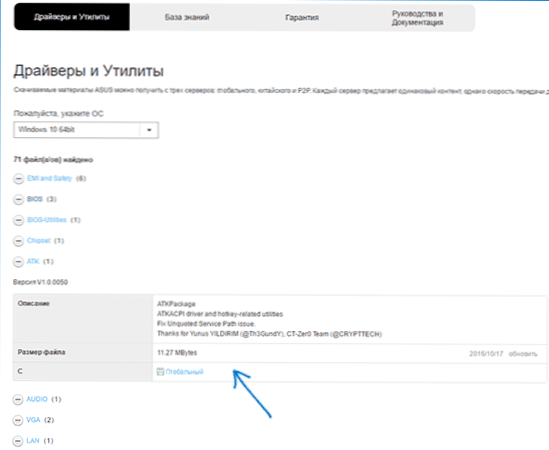
- Izborno, ali može povećati vjerojatnost uspjeha stavka 4 - preuzeti i instalirati upravljačke programe iz odjeljka "Čipset".
- U odjeljku ATK preuzmite ATKPackage i instalirajte ga.
Nakon toga, možda ćete morati ponovo pokrenuti laptop i, ako sve bude dobro, vidjet ćete da tipka Fn na prijenosnom računalu radi. Ako je nešto pošlo po zlu, sljedeće je odjeljak o tipičnim problemima kod popravljanja neoperativnih funkcijskih tipki.
HP prijenosna računala
Za puni rad Fn ključa i pripadajućih funkcijskih tipki u gornjem retku na HP Paviljonu i ostalim HP prijenosnim računalima potrebno je sljedeće komponente s službene web stranice
- HP Software Framework, HP zaslon na zaslonu i HP Quick Launch za HP softver (HP Quick Launch) iz odjeljka Software Solutions.
- Alati za podršku Alati za podršku tvrtke HP Unified Extensible Firmware Interface (Utility Tools) iz Utility Alata.
Istodobno, za određeni model, neke od tih točaka možda nedostaju.
Za preuzimanje potrebnog softvera za HP prijenosno računalo, pretražite internetom za "Your_model_notebook support" - najčešće prvi rezultat je službena stranica na support.hp.com za vaš model prijenosnog računala, gdje u odjeljku "Softver i upravljački programi" samo kliknite na "Idi" a zatim odaberite verziju operacijskog sustava (ako vaš nije na popisu - odaberite najbliži u povijesti, dubina bita mora biti ista) i učitajte potrebne upravljačke programe.

Osim toga: BIOS-a može biti predmet na HP prijenosnim računalima kako bi se promijenilo ponašanje tipke Fn. Smještena u odjeljku "Konfiguracija sustava", stavka Akcijske tipke - ako je onemogućena, funkcijske tipke funkcioniraju samo ako pritisnete Fn, ako je omogućeno - bez pritiskanja (ali da biste koristili F1-F12, morate pritisnuti Fn).

Acer
Ako tipka Fn ne radi na Acer prijenosniku, obično je dovoljno da odaberete vaš model prijenosnog računala na službenoj web stranici podrške. https://www.acer.com/ac/ru/RU/content/support (u odjeljku "Odabir uređaja" možete ručno odrediti model,bez serijskog broja) i odredite operacijski sustav (ako vaša verzija nije na popisu, preuzmite upravljačke programe od najbližeg u istom kapacitetu kao i onu instaliranu na prijenosnom računalu).
Na popisu preuzimanja u odjeljku "Aplikacija" preuzmite program Launch Manager i instalirajte ga na svoje prijenosno računalo (u nekim slučajevima također vam je potreban upravljački program za čipset s iste stranice).

Ako je program već instaliran, ali tipka Fn i dalje ne funkcionira, pobrinite se da Launch Manager nije onemogućen pri pokretanju sustava Windows i pokušajte instalirati Acer Power Manager s službene stranice.
Lenovo
Za različite modele i generacije prijenosnih računala tvrtke Lenovo dostupni su različiti setovi softvera za Fn tipke. Po mom mišljenju, najjednostavniji način, ako ključ Fn na Lenovu ne funkcionira, to učiniti: unesite "Modeli vašeg prijenosnog računala + podrška" u tražilicu, idite na službenu stranicu za podršku (obično prvi u rezultatima pretraživanja), kliknite "Prikaži" sve "(pogledaj sve) i provjerite je li popis dostupan za preuzimanje i instalaciju na prijenosnom računalu za ispravnu verziju sustava Windows.

- Integriranje značajki prečaca za Windows 10 (32-bitni, 64-bitni), 8,1 (64-bitni), 8 (64-bitni), 7 (32-bitni, 64-bitni) http://support.lenovo.com/ru/en/downloads/ds031814 (samo za podržana prijenosna računala, popis u nastavku na navedenoj stranici).
- Lenovo Energy Management (Power Management) - za većinu modernih prijenosnih računala
- Lenovo OnScreen Display Utility
- Napredni upravljački program za konfiguraciju i upravljanje napajanjem (ACPI)
- Ako samo kombinacije Fn + F5, Fn + F7 ne funkcioniraju, pokušajte dodatno instalirati službene Wi-Fi i Bluetooth vozače s Lenovo web stranice.
Dodatne informacije: na nekim Lenovo prijenosnicima, kombinacija Fn + Esc prebacuje Fn tipku rada, takva opcija je također prisutna u BIOS-u - stavku HotKey Mode u odjeljku Konfiguracija. Na ThinkPad prijenosnim računalima može biti prisutna i opcija BIOS-a "Fn i Ctrl Key Swap", mijenjajući tipke Fn i Ctrl na mjestima.
šumovita dolina
Funkcijske tipke na Dell Inspiron, Latitude, XPS i drugim prijenosnim računalima obično zahtijevaju sljedeće setove upravljačkih programa i aplikacija:
- Dell QuickSet aplikacija
- Dell Power Manager Lite aplikacija
- Dell Foundation Services - aplikacija
- Dell funkcijske tipke - za neke starije Dell prijenosnike koji dolaze sa sustavom Windows XP i Vista.
Pronađite upravljačke programe za prijenosno računalo kako slijedi:
- u odjeljku za podršku web stranice tvrtke Dell http://www.dell.com/support/home/ru/ru/ odredite svoj model prijenosnog računala (možete koristiti automatsku detekciju ili putem "View Products").
- Odaberite "Upravljački programi i preuzimanja", ako je potrebno, promijenite verziju operacijskog sustava.
- Preuzmite potrebne programe i instalirajte ih na svoje računalo.
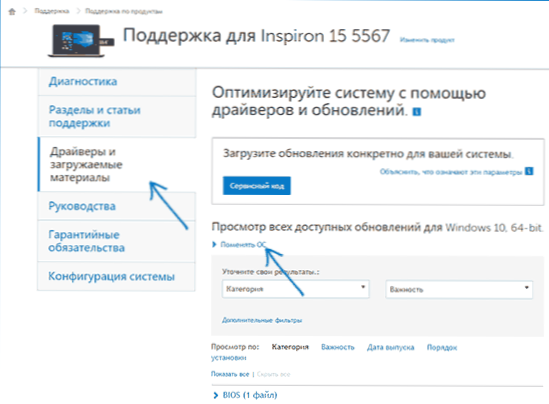
Imajte na umu da ispravno funkcioniranje Wi-Fi i Bluetooth tipki može zahtijevati originalne upravljačke programe za bežične adaptere s web stranice tvrtke Dell.
Dodatne informacije: u BIOS-u (UEFI) na Dell prijenosnim računalima u odjeljku Napredno može biti stavka funkcijePonašanje tipki, koje mijenja način funkcioniranja tipke Fn - uključuje multimedijske funkcije ili akcije tipki Fn-F12. Također, ključni parametri Dell Fn mogu biti u standardnom programu Windows Mobility Center.

Fn na prijenosnim računalima tvrtke Sony Vaio
Unatoč činjenici da se prijenosna računala Sony Vaio više ne otpuštaju, postoji puno pitanja o instaliranju upravljačkih programa na njih, uključujući uključivanje ključa Fn, s obzirom na činjenicu da se vozači sa službenih stranica često odbijaju instalirati čak i na istom operativnom sustavu, koji je došao s prijenosnim računalom nakon ponovne instalacije, a još više na sustavu Windows 10 ili 8.1.
Da biste koristili tipku Fn na Sony, obično (neke možda nisu dostupne za određeni model), od službene web stranice potrebne su sljedeće tri komponente:
- Vozač parsera za proširenje firmvera tvrtke Sony
- Sony Shared Library
- Sony Notebook Utilities
- Ponekad - Vaio Event Service.
Možete ih preuzeti sa službene stranice. https://www.sony.ru/support/ru/series/prd-comp-vaio-nb (ili na zahtjev "your_model_notebook + support" možete pronaći na bilo kojoj tražilici, ako vaš model nije na ruskom jeziku). Na službenoj ruskoj web stranici:
- Odaberite svoj model prijenosnog računala
- Na kartici Softver i preuzimanja odaberite operativni sustav. Unatoč činjenici da popisi mogu sadržavati Windows 10 i 8, ponekad potrebni upravljački programi dostupni su samo ako odaberete OS s kojim je izvorno isporučen laptop.
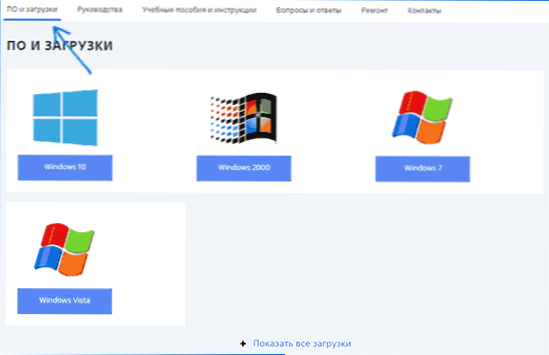
- Preuzmite potrebni softver.
No, tu bi moglo doći do problema - ne moraju uvijek instalirati upravljačke programe tvrtke Sony Vaio. Na ovoj temi - zasebni članak: Kako instalirati upravljačke programe na prijenosno računalo tvrtke Sony Vaio.
Mogući problemi i načini njihovog rješavanja prilikom instalacije softvera i upravljačkih programa za Fn ključ
Zaključno, neki tipični problemi koji mogu nastati prilikom instalacije komponenti potrebnih za funkcioniranje tipkovnica prijenosnog računala:
- Vozač nije instaliran jer kaže da verzija operativnog sustava nije podržana (na primjer, ako je to samo za Windows 7 i trebate tipke Fn u sustavu Windows 10) - pokušajte raspakirati exe instalacijski program pomoću Universal Extractor programa i pronaći ga unutar pakirane mape upravljačke programe za ručno instaliranje ili odvojeni program za instalaciju koji ne provodi provjeru verzije sustava.
- Usprkos instalaciji svih komponenti, tipka Fn i dalje ne radi - provjerite postoje li BIOS-ovi opcije u vezi s radom tipke Fn, HotKey. Pokušajte instalirati službene čipove i upravljačke programe za upravljanje energijom s web stranice proizvođača.
Nadam se da će upute pomoći. Ako ne, a dodatne informacije su potrebne, možete postaviti pitanje u komentarima, ali navedite točan model prijenosnog računala i verziju instaliranog operacijskog sustava.